- 公開日:
- 更新日:
Google フォトの圧縮方法
みなさんは、Google フォトに保存している写真と動画のデータを圧縮する方法をご存じでしょうか。
何気なく保存、バックアップを繰り返していると、知らず知らずのうちにデータ容量が溜まっていき、上限に近づいたころに焦るということもありますよね。
Google フォトの容量がいっぱいになると、本体のストレージの保存にも影響が出て、写真や動画を撮りたいような決定的瞬間を逃すことにつながるかもしれません。
こちらの記事では、そんなGoogle フォトでの写真と動画の圧縮方法を詳しくお伝えします。ぜひ参考にしてみてください。
Google フォトの写真と動画の圧縮方法
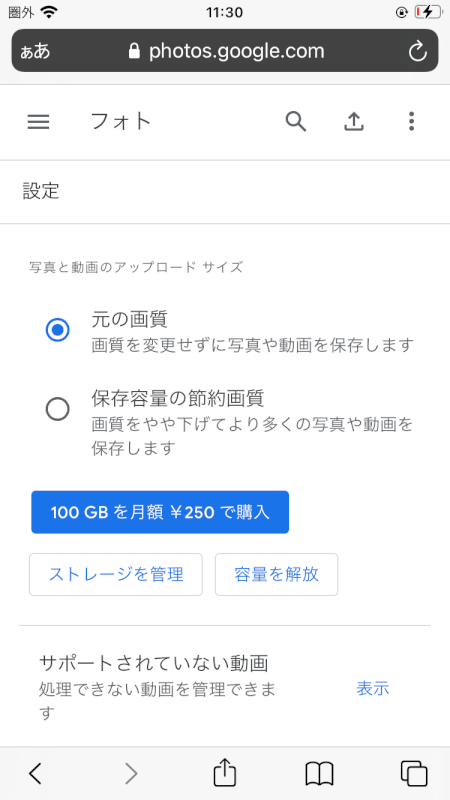
Google フォトにすでにアップロードしている写真と動画のデータを圧縮する操作のことを、「容量を解放」といいます。
Google フォトでは、写真や動画をアップロードする際に、「元の画質」か「保存容量の節約画質」のどちらでアップロードするかを選択できます。
これまでに、「元の画質」を選択してアップロードしたファイルを、まとめて「保存容量の節約画質」に変更する操作が、「容量を解放」という操作になります。
「容量を解放」操作の詳しい説明や、スマートフォンでの正しい操作手順を、以下のリンクの記事にて、スクリーンショットを交えて紹介しています。ぜひ参考にしてみてください。